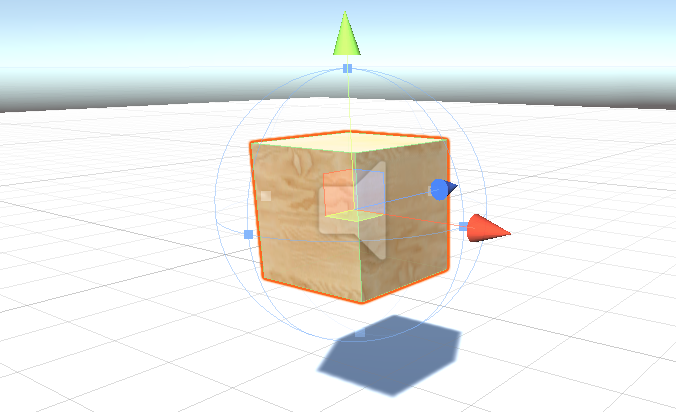
Cet article explique comment lire un son avec Unity.
- Importer un son dans les Assets.
- Ajouter un composant Audio Source à un objet.
- Configurer la propriété Audio Clip
- A noter qu’en glissant un son sur un objet dans la scène ou la hiérarchie, le composant Audio Source est automatiquement ajouté et la propriété Audio Clip configurée.
La lecture du son peut être automatique (propriété PlayOnAwake) ou déclenchée par du code en utilisant les propriétés et méthodes de la classe AudioSource:
AudioSource source = GetComponent<AudioSource>();
source.Play();
Spatialisation
Par défaut, le son n’est pas spatialisé. Autrement dit, il est en 2D. Son volume et pan (répartition gauche/droite) ne varie pas selon la position de l’auditeur (le composant Audio Listener qui est par défaut sur la caméra) et de la source audio.
Pour qu’un son soit spatialisé, il faut modifier la propriété Spatial blend du composant Audio Source.
0 = 2D => Le son est identique quelque soit sa position par rapport à l’auditeur
1 = 3D => Le son est pleinement spatialisé. Son volume et sa direction sont dépendants de la position de la source et de l’auditeur.
Il y a d’autres réglages dans la sous-section 3D Sound Settings du composant Audio Source qui permettent de définir, entre autres, la portée du son.